
トランシーバー IC-7700
2021/11/20 全面改訂
トランシーバー IC-7700
2012年1月からIC-7700を使っています。
特に不満も無いので現在も使い続けています。
Ritのつまみ
ICOMのトランシーバーに唯一不満があると言えばツマミの形状です。
前に使っていた IC-756PROⅢでも同様な事をやっていましたが、IC-7700がデスク上で稼働始めた途端、真っ先に問題になったのが"RIT"ツマミでした。ICOMの弁に依れば「RIT操作がし易い様に他のツマミ類よりも一段重い操作感にしています」と言う事でした。オリジナルツマミは、ツマミ最下部の"CW PITCH"のツマミと同じ物で、先端が細くなって居り、指で摘んで廻し難いので、そこで、一回り太いTS-950SDのツマミを取り付けました。
これだと、滑り難く、軽い操作感で円滑に廻せます。 このツマミは、TS-950のオリジナルのままでは、パネル面から3mmほど浮いてしまいますので、ツマミの内部をルーターで削り取ったり若干の加工を施しました。
パワーアンプ IC-PW1 出力 1KW

IC-PW1 Power amplifier Controller
パワーアンプは、IC-PW1 です。
以前使っていたJRL-2000FHと比べて、ファンの音がうるさいので、アンプ本体は右サイドの棚の奥に押し込めました。
操作は、机上にコントローラのみを置いて居ます。
バンド切り替えなどは、エキサイター側の操作で連動して自動で切り替わるので、コントローラは、ON、OFFのスイッチ操作とメーターに依る動作監視用です。
コントローラは、IC-PW1本体正面にネジ止めされたicomブランド名が書かれたネームプレートの所にピッタリ嵌まる物です。
一体として使う場合は、このネームプレートを取り外すと、この場分にコントローラがピッタリ収まる構造となっています。
インターフェース回路
2012/03/04 作成
CW / RTTY の I/Fも新しいトランシーバにIC-7700合わせて再構築しました。
IC-7700 には直接パソコンに接続出来るRS-232C コネクタが設けられましたので、直接パソコンのCom Portと接続しています。
IC-7700には光デジタルI/Fの入出力コネクタが設けられましたので、デジタルオーディオ信号のパソコンへ接続は光デジタルケーブルを使う事によって、高周波の回り込みを回避出来る特典が得られました。
色々なケーブルが繋がると回り込みの心配が増えるのですが、パソコンからのオーディオ入/出力信号を光ケーブルで常時トランシーバに接続していても回り込みの心配が無く安心していられます。
サウンドボードから光りI/Fで外部装置と繋ぐと、MMTTYのクロック調整が利かなくなります。
最初は戸惑ったのですが、実際にはサウンドボード内でデジタルオーデオをアナログに変換する時に使うクロック周波数が無いので調整の必要が無いと言う事らしいと気付きました。
回路図をクリックするとPDFファィルが開きます。
Automatic-Antenna-Selectorの画像をクリックすると「アンテナシステム」解説サイトへ
RTTY受信信号やPSK等の送信信号は、S/P DIF(光ファイバー)接続で、PTT制御とRTTY送信信号のみ点線内のI/Fを使います
その他の付加装置

画像、棚板の上、左上がマイクアンプ付きイコライザ、 中はIC-PW1.のコントローラ、 右端はANT オートセレクタのコントローラ、
IC-7700の左側はスピーカ (右はTS-950SD)
マイクアンプ付きイコライザの下は、 ステレオアンプ。
パソコンのオーディオ出力をこのAF ステレオアンプで自作スピーカーを鳴らしています。
キー
女は、着るものに神経を使うが、対して男は、持ち物に拘る、パイプであったり、ライターであったり、嘗てはナイフがその最たる地位を占めていました。余談はさておき、アマチュア無線のこだわりの武器と言えば何と言っても「キー」ですね。 「弘法筆を選ばず」などと言って上手の象徴の様な言い方をしますが、筆を選ばずして字が書ける筈がない。 同様にCWで相手とわたり合うのにキーを選ばなくして何とするか! です。

"Magnetic Pro" "Simplex"
"Begali" イタリア工業デザイン素晴らしい形と、見事な仕上げ、ハイスピードキーイングにも、スローキーイングにも0.03mmの接点ギャップがベストだ。カチッときまるパドリングには寸分の遊びもない。頭に描いた符号が瞬時にして指先から踊る様に飛び出して行き、極めて快適です。
"Magnetic Pro"2010年3月に新たに手に入れたモデル。艶消しの黒い酸化金属表面処理は、重厚さをかもし出して如何にも元銃機メーカーらしいどっしりした信頼感を与えてくれる。幅102mm、奥行き108mm、高さ55mm、重さ約 1.4Kg Simplexと同様に赤いアルマイト処理を施した指当てが全体に渋い色調を一段と印象的な見栄えにしています。
"Magnetic Pro"は、普段机上で常に臨戦態勢なので、埃が付き易い。 接点に埃が付けば接触不良で打ち出す符号に乱れが生じても困るのでアクリル板を加工したカバーを被せて居ます。 ホームセンターで紹介しているアクリルの加工を利用しました。 1mm厚のアクリル板を寸法をキッチリと出して切断、接合面を丁寧に直角を出して加工しました。 仕上げの手抜きが影響して接合面に若干の濁りが出てしまいましたが、自分で使うには問題無しとしました。背面の黒い布テープは、キーに被せた時に僅かに生じた遊びを調整したものですが、お陰でシックリ嵌って具合が良くなりました。 このカバーのお陰で、清掃は年に1度の軽いエァーブロー程度で済んでいます。
"Simplex"ベースの表面は上面が平面研磨加工が施された研磨目仕上げで、他の5面はフライス加工のままで切削目がのこっていますが"Palladium"と称する表面処理が施されて渋く輝くシックな外観が気に入ってこのモデルを選びました。 他に表面が金色の"Gold"モデルがあります。
ベース部の大きさは、幅80mm角x27mm高でベンチャーに比べて可成り小さいし、重量も軽いが操作感はベンチャーパドルに比べてはるかに安定感がある。少々強く操作しても横に滑ったりしないのは樹脂製の脚が滑り止めの効果です。
"Magnetic Pro"、"Simplex"共にオプションで"aluminum finger pieces"と称するショートとロングの二種類のパドルレバーがあり、それぞれ数種類の色が設定されています。 私は、好んで赤いショートレバーを取り付けています。
このレバーは、指が当たる面がアルミニュームに着色アルマイト処理を施してあるので感触がサラッとしていて、アクリルなどの様に指に粘り着かないので大変使い心地が宜しいです。
長いレバーと短いレバー
パドルのレバーには、ロングとショートの2種類があります。 多くのユーザーがロングを選んでいる様子を見ていて気付いた事は、「キーイングが未熟だからロングが丁度合っている」などのコメントに巡り会います。 多分見た感じが長い方が楽だと感じているのでしょう。
では、ロングとショート、実際にはどうなるでしょうか、支点から接点までの距離は一定です。 支点とレバー先端までの距離が長くなると、レバーをOFFからONまで動かす接点の隙間が同じだとすれば、ロングはより大きな幅で動かさねば成りません。
逆に、パドルを動かす幅を同じにした場合、ロングは、接点のギャップを小さくする必要があります。ショートの方が接点のギャップを大きくしても実際にパドルを動かす幅はロングと同じか、小さい幅で済む理屈です。
と言う訳で、ショートの方が操作が楽に行えると考えて居ます。
また、操作力の面から見ると、梃子の原理で想像が付くと思いますが、パドルレバーが長くなると、小さな力で操作しても、より強い力が接点に働きます。即ち、同じ操作感を得るのに、ロングレバーでは、接点のスプリング(又は磁力)を強くする必要が有ります。 しかし、操作力の違いは、レバーの長さに依る問題よりも、どちらかと言えば、個人個人の好みで決める強さの問題ですから、この違いを問題にする必要は無いでしょう。
マイクロフォン
"Heilsound" Goldline Studio Microphon
初期には写真の様に使って居ましたが、現在は、スタンド固定部を棚板の奥へ移して、マイクが棚から首を出す程度の位置に移しました。 口元から25~30cmくらい離して、黒いウインドスクリーンを被せて使って居ます。
最近までアスタテックのシルバーイーグルを使っていましたが図体が大きいので机上の場所取りで置き場所に苦労していました。
今回ハイルサウンドのマイクロフォンを入手したが、デスクトップスタンドをやめてアームスタンドにしてみました。パソコンのキーボードを操作するにも邪魔にならず、横から見ると少し大げさな感じもしますが実際に使ってみると全く邪魔にならず大変FBでした。

グライコの画像をクリックすると回路図のPDFが開きます
このマイクには"NAROW"と"WIDE"の切り替えスイッチが付いている。
・NAROWにするとHC-4 DX Dream Machineと言うコンテストやパイルアップ向きの2KHzから上を強調した狭帯域エレメント
・WIDEにすると60Hz~16KHzまでフラットなスタジオ用のボーカルマイクのダイナミックマイク
を選択出来る。勿論パイルアップには、HC-4を使うのだが、国内の局とゆっくり話すには"WIDE"にして使いたい。しかし放送局で使う様なボーカルマイクでは帯域が広すぎて特に低音が多いと了解度を損なう心配が伴います。そこで右写真の様なグラフィックイコライザを自作しました。低域を少し減衰させて、高域を少し持ち上げることで可成りスッキリした聞き易い音作りが出来ました。
なお、ICOMのトランシーバーのマイク入力回路は、エレクトレットコンデンサーマイク用になっています。 ダイナミックマイクはマイクゲインが小さいのでマイクアップが必要なので、グラフィックイコライザーにはプリアンプを組み込みました。 グラフィックイコライザの画像をクリックすると回路図のPDFが開きます
AUXジャックには、ヘッドセットなど、他のマイクを使うときの為にもうけてあります。
サンプルサウンド
HeilSound GM-4をIC756proⅢに接続した送信音をTS950SDでモニタした受信音です。
IC756proⅢの設定:[SSB TX Tone (Base)]、[SSB TX Tone(Treble]共にフラット、[COMP] Offの"WIDE"
・GM-4 "Wide"時の音声
・グラフィックイコライザを通した"Wide"の音声
・"HC-4"(Narow)の音声
・グラフィックイコライザを通した"HC-4"の音声
の順です。
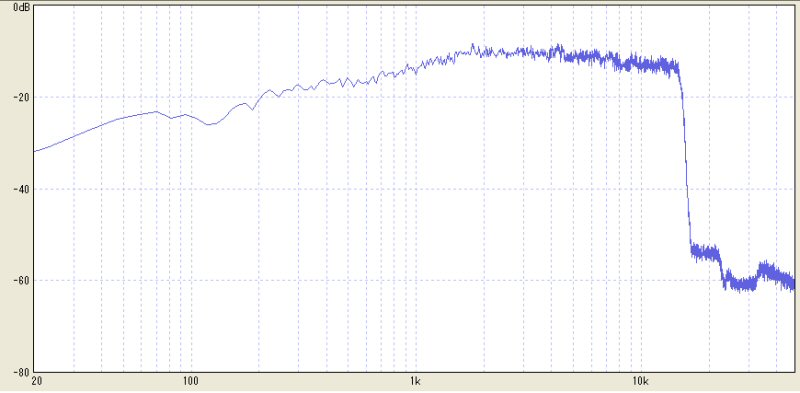
サンプル録音時のグラフィックイコライザ単独の特性 で、トランシーバーの特性は含まれません。
(15KHz以上の減衰はノイズジェネレータの特性で、イコライザの特性ではありません)
縦軸は、相対レベルで読み取って下さい。1KHzを基準にすると、125Hz -10dB、 300Hz=-4dB、 2KHz=+4dB
即ち300Hz~2KHzに掛けて約+8dBなだらかな利得差を付け、2KHz~3KHzフラットの特性を得ています。
ヘッドセット 2014/11/26 追記
スタンドマイクは、短時間の使用には重宝しますが、兎角マイクの位置を意識して、顔の位置が拘束される様な事になり兼ねません。
そこで、コンテストに参加する時は、自由な姿勢によって疲れを軽減したいので、もっぱらヘッドセットを愛用しています。
ヘッドセットと言うと、密閉型のヘッドフォンにマイクの付いた物を連想します。 私もHeilSound のProSet HC-5を持っていますが、夏場は暑苦しいのと、重いので頭の上に長い時間乗せていると疲れて、頭がガンガンしてしまいます。
SSBのコンテストに参加する時には、オーディオテクニカの"AX810F"と言うマイクのみの軽い物を愛用しています。

Audio-Technica AT810F
AT810F
オーディオテクニカの"AT810F"は、200Hz~8000Hz 単一指向性(ハイパーカーディオイド)のダイナミックマイクです。
http://www.audio-technica.co.jp/atj/show_model.php?modelId=138
とても歯切れが良い明瞭な音質なので、コンテストの最中に相手局から「ビューティフルサウンド」などと、しばしばお褒めの言葉を頂いたりしています。
マイク出力は、周波数特性が狭いので、そのままでも問題なく使えますが、上記したイコライザーの表面パネル、左側にマイクジャックを設けてあり、これに刺して、コンテスト向きの若干ローカットでクリヤーな音を演出しています。
また、PTTは、スタンドマイクと同様にフットスイッチです
この手のモデルは、長いコードが付いていますので、トロイダルコアにコードを巻いて回り込み対策をした上で、全長約1.6mに短縮しています。
下の写真で分かると思いますが、頭に固定する細いバネは、ヘッドフォンの様に頭の上に被るのでは無く、耳上から後頭部へ掛ける方法で使います。即ち、アームの部分は、水平に近い形になる訳です。
マイク部の腕は、根元が回転するのと、腕もある程度曲げる事ができるので、マイクを好みの位置に調整して使います。
ヘッドフォンを使うときは、ヘッドフォンのアームが、少し浮いて被さるので、干渉する様な事はありません。
私は、個人の好みかも知れませんが、兎角堅いシャリシャリした音を想像していまうエレクトレットコンデンサマイクは好きになれないので、やむを得ない場合を除いてダイナミックマイクを好んで使って居ます。
歯切れが良い中にも、何となく柔らかみのある音が好きです。
無闇矢鱈と音域を広げたりはせず、逆に適当な音域で、相手に綺麗に伝わる様に工夫しています。
.
外部スピーカとオーディオアンプ

外部スピーカ(W 160xH 160xD 200mm)とオーディオアンプ 回路図は画像クリック
微弱DX局の信号を聞いている時、特にCWの場合だが、トランシーバオーディオゲインを上げて行くと信号にも増してノイズが酷くなって聞き難くなった事は無いだろうか? 概して最近のトランシーバーに共通の問題の様です。
最近では、オーディオパワーアンプに集積回路を用いたトランシーバーが殆どの傾向になっています。 これらの集積回路の共通の問題ですが、例えば2Wのアンプと云っても使っているアンプのICの特性表を見ると、0.2Wを超える辺りから急激に歪みが増加します。 その為にトランシーバのAFゲインを或る程度以上に上げると本来の信号音の他に歪みに依る「バリバリ!」と云う様な酷い音になって、肝心の信号が聞こえなくなってしまいます。 もう一息上げれば聞こえるのにと何度苦い思いをした事か、その原因がAFアンプの歪みに依る物だと分かりました。 そこで歪む限界をもっと高い出力まで上げてしまえば、希望の音量が歪まない範囲で得られると思い付きました。 そこで歪みの少ないアンプを作る事にしました。
一方、以前からTS-950SDの純正外部スピーカーの音が、真正面から少し横にずれると急激に音量が小さくなる事や、音質が良く無い事に不満が有りました。
そのため、昔から持っていたFR-101 のオプションの外部スピーカーを愛用していたのですが、アンプで音量を上げた時にオーバー ドライブに依って歪む傾向がありました。
そこで、ダイナミックレンジの広い歪みの少ない素直な音を聞きたい願望から、一念発起して、慣れない木工に取り組みました。
厚さ15mmの集成材で160x160x200の箱を作りました。
スピーカーユニットには、Fostex FE126Eを選びました。 このスピーカーはフルレンジの割に少し低域が少ないので、オーディオマニアには少し物足りない傾向がある様ですが、無線に使うには最適な特性だと判断しました。 アンプには、モノーラル 5W出力のTA7252APを使いました。 このICもご多分に漏れず2.5W以上に出力を上げると歪みますが、限界が高いので通常使用の状態で大き過ぎる音を出しても歪む限界に達せず目的は達せられました。
結果は素晴らしいの一言に尽きる満足出来る音が実現しました。 以来当局の手放せない武器の一つになりました。
現在、リグが IC-7700 となり、オーディオの特性が改善されたことから、上記オーディオアンプは、使っていません。
IC-7700 から直接外部スピーカーへ繋いでいます。
コンピュータ
RTTYやFT-8 などデジタル系QSOにコンピュータは必需品であり、またコンピュータ無しにのコンテストは考えられない時代です。
今やコンピュータはアマチュア無線にとって最重要武器となりました。
私のパソコン歴は、たしか1983年頃だったと思いますが、PC-8801 8ビットパソコンを購入したところから始まりました。
やがてWindows 95から現在的なウインドウズのPCへと進みました。Windows に移行してから2001年の前半までは、小型で便利な ノートパソコンを使っていました。
何故ノートなのか、答えは簡単、オペレーションデスクの上はトランシーバなどの無線用機器が場所を取り、パソコンを置く場所など無いから、机上の僅かなスペースに置くにはノートPCが最適だろうと考えた結果でした。
使って見て気付いたことは、ノートパソコンはディスプレーを兼ねる蓋を開くと正面に置いたのでは無線機が見えなくなるし、隅っこにおくしか方法が無く、不自然な姿勢でキーボードを叩くのは苦痛でした。更にRTTY、PSKで平文を扱うときや、コンテストの様に素早い操作が必要な時、ノートPCはキーボードが平板で、小さく、使い難い事でした。そこでノートPCを止める事にして無線機とパソコンをどの様にして共存させるかの試行錯誤が始まりました。
キーボードとディスプレーを正面に置いて使いたい、その為にはどの様にしたら最適な環境が作れるか、自分の目的に合致する様に検討を重ねた結果、最初は場所を取らない事を念頭に小型のデスクトップPCとTFT液晶デスプレーの組み合わせを選択しました。停電対策が欠けていますが将来の目標として考える事に致しました。
小型PCとして選んだのは、通称「ベアボーンキット」と呼ばれるタイプのキッとを製作しました。これを暫く使う内に、シリアルポートやサウンドボードの増設の必要に迫られたが、PCI拡張スロットが二つしか無く、機能が限定され、2台目のHDDを搭載する場所が無い等の理由で無線に使う目的の理想的なパソコン・システムの構築には、ある程度の余裕が必要な事に気づきました。
その条件を満たす形として以下に述べるMain PCを構築しました。
無線用のMain PCとして最低限必要な条件
拡張カードを取り付ける複数のスロットが欲しい。 #1:グラフィックカード、#2:シリアルポート増設、#3:サウンドカードの増設、+α。
HDDは2台以上、出来れば3台搭載可能なこと。
金属筐体でシールドがしっかりしていること。中の骨組みは金属が普通ですが、金属外板でシールドがしっかりしている物が安心です。
それでも、USBポートがHF送信波のコモンモードの影響を受け易いので注意が必要です。
シリアルポートの増設:
CW Keying + RTTY Keying & PTTにcom Port 1系統
トランシーバの周波数/モードデータ用に com Port 1系統、コンテスト等で最低でも Com port 2系統が必要になる。
パソコンからcomポートコネクタが無くなって当たり前になりました。 しかし無線機に直結して使う我々には com 無しPCではシステム構築が出来ません。
幸い、一部のマザーボードには、外部接続コネクターは無くても、基板上に com-1 端子を持つ物が有りますので、これを選択します。
ハードデスク(HDD)は二台必要
QSOデータなど、重要なデータを保存するHDDが何らかの理由で故障すると言うリスクは常に考えておかねば成りません。
またパソコンが壊れて再立ち上げ不可能となる事も考えられます。
故障の内容としては、
①OSにウイルスが侵入して異常になった
②OSそのものが異常になりパソコンが異常動作する、又はパソコンが起動できない。
③ハードディスクがクラッシュ(ハード的な故障)してしまった。等々です。
この様な場合には、ドライブをフォーマットして、改めてクリーンインストールせざるを得ない事になります。
これらの故障は、Windows のOSを搭載している C:\ ドライブが破損する確率が高いのです。
HDDがクラッシュした場合は、そのハードデスクに保存されたデータは如何なる方法でも救済出来ないのが現実です。
即ちOSがインストールされている C:\ に大事なデータを置く事は極めて危険です。物理的にC:,ドライブから独立している別のHDDを D:\ などに割り当てて、
データの保存は、物理的に独立した別のHDDに二重に保存する事が必要です。
必要だと言われても実感が無いでしょうね!
実際に故障するまで理解出来ないんです。それが普通なんです。
パソコンには必ず故障が起きます。 故障にはソフト的な故障とハード的な故障が有ります。
1.ソフト的な故障
主にWindows が正常に立ち上がらないなど、立ち上がっても各種ソフトが正常に動かない等々です。
この時に大切なデータを他のメディア、例えばDVDや外付けHDD等にバックアップする余裕がある時には助かりますがWindowsが動かない時にはそれも出来ない事になります。修復インストールで助かる場合も有ります。しかし最悪はC:ドライブをフォーマットして再インストールする事になります。
もしこの時、データがパーティションを切って出来た D:ドライブに置いてあればデータは助かります。最低でもこの程度の配慮を行っておく事は常識ですが、それすらもやって無く、事故が起きてから泣きを言う人が結構多いのも事実です。
2.ハード的な故障
データに致命的な打撃を与える物はHDDの故障です。そしてハード故障の大部分がHDDの故障です。HDDが故障すると「HDDがクラッシュした」などと言い、パソコンは、どの様にしても再び動かない事に直面します。
通常市販のパソコンには一つのハードディスクが設備されていて、C:とD:の二つのドライブに分離する設定になっています。これは一個のハードティスクを二つに区分けして見掛けだけ二つにして動かしています。通常「パーテーションを切る」と言っています。
問題は、故障したハードディスクはその物自体が全部駄目になります。交換する以外に方法が無いのです。 その場合、記憶していたデータは全滅です。お手上げです。
そこで、大切なのは、物理的に異なるハードディスクが必要なのです。 「物理的に」と言う言葉は文系の皆さんに理解し難い言葉なので敢えて説明します。
一般に、「パーテーションを切る」と言う言葉があります。これは、一つの形を持ったハードディスクの中をソフトで分離する方法です。この方法では、物理的には、あくまでも1個のハードデスクです。 従ってハードディスクが故障すると全部駄目になるんです。
そこで、ハードディスクその物を二つ乗せる事が必要になるんです。
この事を物理的に異なるハードディスクが二つ必要になると表現しています。
これを実現する為に、大切なログの主データは"D:\"に保存する。もしDに異常が発生した時の為に、バックアップコピーは"E:\:"に保存する方法が実用的な安全策です。
落雷など不慮の事故が起きれば全部同時に破損する可能性は否定出来ませんが現状では起きて欲しくない事故です。
遠隔地にデータコピーを保存するサーバーの設置など将来の課題でもあります。
この他に、2台以上のHDDで構成する"RAID"と言う高度なシステムを構築する事も一つの方法ですが、私はもう少し簡易な方
法でも安全は保てると考えた結果この様な方法を採っています。
Main PC
2021年11月20日改訂
2021年10月、突然パソコンが動かなくなりました。 何をやっても駄目でした。 C:\ のSSDが故障して、Windows 10 64bit が立ち上がらなくなりました。 上に書いた危惧が現実に起きました。
原因は、C:\ のSSD に載せているWindows 10 Home edition がエラーを起こした結果パソコンが立ち上がらなくなりました。 Windows を修復インストールすれば治ったかも知れません。最悪SSDの故障と言うことでSSDを交換することになったかも知れません。
一方このPCは、2010年頃の古いマザーボードに第2世代の Core i7 CPUで構成していましたので、間もなくリリースされる Windows 11 が載せられない可能性が高く、そろそろ新しいマザーボードの導入を考えていました。
そこで、この故障を機にPC全体を作り替えることにしました。
無線機の横に置く為に、横型のケースは貴重品です。 そこで、これまでのケースをそのまま使うことに致しました。
ATXタイプ横幅380mm 高さ160mmです。デスクトップタイプのケースは横幅が420~450mmあるのが普通ですがこのケースは380mmと小さいサイズで貴重な存在です。
中身の部品だけを新しい物に入れ替えた形です。
マザーボード: ASUS "PRIM H570 PLUS"
CPU: Intel i5- 11400 2.6GHz
メモリー:16GB
OS: Windows 10 64bit Home Editionです。
#1-SSD (C:): 520GB PCIe M.2 主にWindows 10 と、汎用ソフトをインストールしてあります。
#2-SSD (D:): 250GB SATA 主に無線用ソフトをインストール
$1-HDD (E: ): 2TB SATA 各種データ保存
マイドキュメント、マイピクチュア、マイミュージックなども E:\ ドライブに置いている
#2-HDD (F:): 2TB SATA 設定ファイル及び各種データのバックアップ保存専用ドライブ
D:\ に使った250GB SSDは、これまでC:\ Wiindows 10を載せていたSSDでした。フォーマットした結果ドライブ自体には問題が無かった事で、Dドライブに活用しました。
Com portはマザーボードのON ボード com-1に加えてPCI拡張カードでcom-3, com-4を増設。
comポートの用途:
com-1: RTTY PTT, FSK keying out or CW keying out )
com-2: なし (最近のM/B にはcom-2が省かれている物が増えました。予約番号らしく欠番で、増設はcom-3から割り当てとなりました)
com-3:Logger32 Radio control (Logger32は通常ログです) or WriteLog Radio control (WriteLogはコンテスト専用ログです)
com-4:
サウンドカード CREATIVE、 "SOUND BLASTER X-Fi"
RTTYなどのデジタルモードを運用するとき、トランシーバとIC-7700とパソコンを光ケーブルで接続する事により、高周波の回り込みを
防ぐ目的で光入力、光出力の両端子を備えた拡張カードを増設しています。
●今回 C:\ が故障した事で、構成部品まで変えて新しいパソコンとして生まれ変わりました。
更に各種データが残っているD:\ のHDDを E:\ として取り付けました。
新しいパソコンが立ち上がった時点で、データの所在位置を E:\ と設定しましたので、全てのソフトは、従来から継続した形で運用が可能となりました。
メインPCの前面 (上段はSDカートリーダー)
メインPCの内部
写真下側がパネルサイドで、パソコンの上から俯瞰した内部です。
下側左の金属箱が電源部(静音タイプ)で、上の写真の青いLEDがその電源表示LEDです。
右側面の上側がD:\のSSD、下側がE:\のHDDです。 F:\ HDD :は中央DVDドライブの
下側(写真では裏側)に位置しています。
メインの C:\ のSSDは、中央に黒い"HIS"と書かれたグラフィックボードの右に縦に細長い放熱板の部分で、PCIe M.2型SSD
です。
グラフィックボードは、HIS製 HD5570 Silence DDR3 1GB。HDMI 出力をEIZO EV2450-R ディスプレィに接続
グラフィクボードの左横、光 I/F 付きサウンドカード。
IC-7700との光デジタル接続用に CREATIVE社製 SOUND BLASTER X-Fi を増設して有ります。
更にその左側が増設COM ポートです。
ディスプレー
2010年9月 ディスプレーシステム変更 ワイドディスプレー1台のシステムになりました
長年使って居たデュアルディスプレーシステムですが、15インチTFT液晶ディスプレーの1台が壊れました。 既に市中に15インチタイプは市販品が無くなりました。今回、代替品が無いために23インチ(三菱電機製 EV2450-BKR) ワイド・ディスプレー1台に依るシステムに変更致しました。
2015年10月 2代目ワイドディスプレーに交代
2010年9月から使って居た三菱RDT232WLMは、次第に画面が暗くなりました。 バックライトが劣化した事が原因の様です。 三菱に問い合わせた所、この機種の修理代金が2万何千円か、可成りの修理代が掛かる模様だと分かりました。 修理代と同程度又は若干の追金で新品が買えそうなので、修理せず、新品を買う事に決めました。
新たに選んだ物は、23.8インチ型のEIZO EV2450-BKR です。
このディスプレーにしてから、見る位置が変わっても画面に変化が無いのが嬉しいオマケでした。 オマケと言うのも変ですが、昔の主要なディスプレーと言えばはTFT型液晶でしたが、昨今ではTFT型は低価格帯に成っており、このディスプレーにも使われて居るIPS型が主用品の標準に成った様です。
IPS型は、視野が広く、見る位置によって色合いや明るさが変化する事は無くなりました。
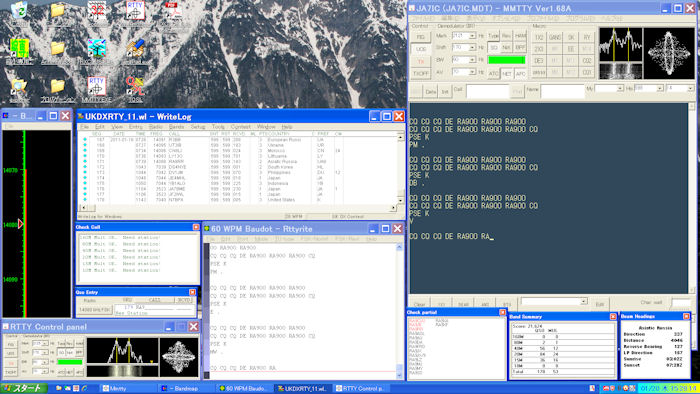
現在2代目の"EIZOM"社製 FrexScan EV2450BKR をドライブする為のグラフィックボードには、HIS社製ファンレスのサイレントタイプ "RADION HD5570" DDR3 1GB をパソコンの拡張ボードスロットに挿入しました。
上の画面はコンテストログ"WriteLogでRTTY信号を受信している状態です。更に右側にモニター用MMTTYが同時に開いて居ます。
WriteLogは主に画面の左側に展開しました。最も左側がバンドマップ、その右上にログを配置、ログの下にCheck Callウインドウ、その下にエントリーウインドウを配置、ウントリーウィンドウの右にRTTY の受信画面を置き、ここに相手局からの"CQ CONTEST DE xx7xxなどの受信メーセージが表示される。
最下部左側にWriteLogにプラグインで組み込まれたMMTTYのチューニングウインドウを配置しました。残りの画面を右に配置して、右上の余った余白にモニター用のMMTTYを表示して、受信画面をダブルにして文字化け対策しています。モニター用のMMTTYからは送信はしないので、TX画面の上にWriteLogの一部が被さってい配置してあります。
全体に下方に重心が置かれて、上の方は予備的なスペースとして使う形になっていますが、トランシーバーの上にディスプレーを置いて居るので自然な姿勢でディスプレーを見た時に丁度良い位置がエントリーウインドウの高さです。 確認程度に見るログやモニターなどは高い位置に配置しています。 また、左上の空間にはコンテストの内容に依って増える画面や、マルチを表示するなどの使い道で空間を有効に使う様に配置しました。
デュアルディスプレーは、ディスプレーが二つあるので使い易いのですが、大型ディスプレーを二つ用いる事は大きなスペースを要するために現実的では無いのでワイド画面を有効に活用しようと試みた訳ですが、まだまだ決定的な画面構成が完成したとは思って居ませんので、今後もっと使い易く工夫してみたいと思って居ます。
普段、無線以外の用途でパソコンを使用する中で、二つの画面を同時に展開したい時は良く有るものです。ワイド画面では一つの画面を幅を狭めて表示すれば、何とか2画面併示出来ますのでデュアルディスプレーの様には行きませんが、工夫次第で多くの場面で役に立つ事が分かりました。
ディスプレーを置く高さについて
最初の頃は、ノートパソコンを使ったために机上に置くのが当然の成り行きでした。1990年代は当たり前の様に机上にディスプレーを置き、トランシーバーなどの他の機器をその上に配置しました。(Old Shack 1990年代写真参照)。 ディスプレーは見下ろす様な位置関係になりました。 コンテストなど長時間のオペレーションで問題が生じました。体が前掲姿勢となり、顔はうつむき加減で操作する事になりましたが、長時間経過すると首に大きな負担が掛かり、首筋の痛みや頭痛に悩まされました。
長時間の運用には、正しい姿勢で椅子に座り、顔が真っ直ぐ前を向いていれば頭の重量が首に均等に掛かり、無理なアンバランスで首を痛める様な事は無いと気付きました。それが現在の配置を生みました。
理想的には、自分が机に自然な形で向かった時に、ディスプレーの中心の高さが自分の口くらいの高さになれば、ほんの少し伏し目がちで見易く、身体への負担も少ないと思われます。しかし、それではトランシーバーの位置と両立しないので、出来るだけそれに近い高さを作り出す事だと思います。 スチール机など事務机利用の場合、天板の下に引き出しが有るために腰の位置が低くなります。それでもパソコン用の椅子など、高さ調整の出来る椅子を使って出来る限り腰の位置を上げればディスプレーに対する目の位置を高く調節できると思います。
キーボード
2005/June
アマチュア無線の運用に使うパソコンは、普通のQSOにはリアルタイムでLOGデータを書き込む為に使います。
またコンテストの時には、瞬時の判断でコールサイン、相手から貰うナンバーなどの書き込みを行います。 更にRTTY 、PSK31など文字入力を伴うQSOも行います。従ってキーボードを選ぶ事は、CWのパドルを選ぶのと同様に重要で、大変気を遣う物の一つです。
キーボードは何台も取り替えを繰り返して、2005/04/14購入、最後に到達したのが写真のキーボードです。
ダイヤテック社製、FILCO Majestouch FKBC108MRL/JB2、(赤軸)
これまでは、同社製 FILCO FKB108M/JB (茶軸)を長年間使っていましたが、最近もう少し軽いタッチが欲しくなり、新たに赤軸タイプを購入しました。
フルキー配列のMajestouchキーボードです。
このキーボードは、ドイツCherry社製MX tactile feelキースイッチを用いたタッチに拘ったメカニカルスイッチ式で、その名の示す通り普通のメカニカルタッチに有りがちなカチャカチャうるさい音がしない事、よりソフトな感じで、切れ、小気味よさは少し犠牲になって居るとは云え軽快なタッチが一般に使われているメンブレンスイッチのズルッとした重く歯切れの悪い感触とは比較にならない感触です。某キーボード専門店の人気ランキング第一位になっています。
標準キーボード並みのキー構成ですが、有り難い事に横幅が440mmで標準的なサイズよりも小さいので机上の有効利用に役立っています。
唯一このキーボードの気に入らないところ、裏に付いている脚が短いので立てた時に傾斜が小さい、
6mmほどプラスチックスを加工して脚を長くして傾斜を強めています。
マウス
マウスもパソコン操作には重要な道具です。マウスが円滑に動いてくれないとコンテストで好成績を期待するのは難しいと思います。
画面上の任意の場所に思った通りにスムーズにマウスが移動できないと強烈なストレスを感じます。
手で操作する物は手に馴染む事が第一に求められる事が多いのですがマウスも当然なのですが、実際には「手に馴染む」以前の問題で選択肢を考えねばなりませんでした。マウスには通常インターフェースのケーブルが付いていますが、このケーブルが邪魔になって操作の妨げになり、コンテストのQSO Rateを伸ばせない等、円滑な操作を確保するための最大の障害となりました
そこでコードレ・スマウスが登場となりました。市販のコードレスマウスを使って快適な操作が実現したのと思った時に、28MHz帯でフルパワー送信中にマウスが動かない問題に直面しました。調べた結果、無線マウスの殆どの製品が27MHz帯を使っている為に28MHz帯でフルパワー(1KW)で送信すると抑圧で動けなくなったのでした。
そうこうしている内にレーザーマウスが現れました。UHF帯で動作しているのでHF帯フルパワー運用が動作に影響するこは皆無になりました。現在は、写真のコードレス・レーザーマウスを使っています。これは、2代目のレーザーマウスですが、初代と共に傷害を全く受けないので安心して稼働しております。
マウスパッドは、初期の段階ではレーザマウスに対応したマウスパッドが無かったので、マウスパッド無しで操作していました。色々なマウスパッドを使って見ましたが、動作の途中でカーソルが足踏みしたりで悩みましたが、何も使わずにスチールの事務机の上で直接使うのが一番良い事に気付き、長い間この形を続けてました。 最近はレーザーマウス専用のマウスパッドが多数市販される様に成りましたので写真の物で快適に使用しております。
コードレスのレシーバーも小型になました。これらは主にUSBインターフェースですが、ハイパワー局にとってUSBはパソコンへのインターフェアに悩まされます。写真の様にキーボードの背中にクリップタイプのフェライトコァを貼り付けて、USBコードを巻き付けて使って居ます。
ロギング
"Logger 32" 2004年6月から"DX4Winに代わって使用しています。
2004年6月にARRLの進める"LoTW"に対応するロギングシステムとして必要になり採用しました。
"Logger 32"は、K4CYの提供するフリーソフトであり、高機能且つ最新の要求を満たすシステムとして評価出来る性能に満足しています。関連する情報源としてJA1NLX Webサイトがあります。
この"Logger32"も、バージョンアップを繰り返して居ましたが、2012年に入ると各種アワードに対応する為に、データ構造の変更が繰り返され、ソフトの動作が可成り重くなってきました。
しかし、その後のソフトの度重なるバージョンアップ、自分のPCのOSがWindows XPからWindows 7、更にWindows 10へとグレードアップした事などで、状況が改善され、現在もメインのロギングシステムとして活躍しています。
画面の左側が Logger32のLogbookなど一式です。 右側の下部は、Logger32のサウンドカード・データ・ウインドウでRTTY modeを開いた状態です。
右側上部は、モニター用のMMTTYです。
RTTYは文字化けが生じ易いので、同時に2組のMMTTYを開いています。 モニターのMMTTYと、Logger32のMMTTYは別のドライブにインストールされています。
モニター用MMTTYは、WiteLogを使った RTTY コンテストに於いてもモニターの役を担っており、当局にとって欠かせない存在です。
データのバックアップ
ロギングソフトにはデータバックアップの機能が備わっている物が多いのですが操作の方法や格納する場所に問題があり、不安がつきまといました。現在はMain PCの項で説明したとおり、E:ドライブにフリーのバックアップソフトを活用して適時バックアップコピーを実行しています。
コンテスト
コンテストにに参加する為には、コンテストナンバーなどの処理と、スコアの計算表示などコンテスト特有の処理機能が要求されます。
私は、主に CWとRTTYの国際的なコンテストに、WriteLog を使って参加しています。
"WriteLog"
RTTYコンテストには、MMTTYをアドインでセットアップし、使用しています。
"WriteLog"は有料ソフトです。 WriteLogのURL=http://www.writelog.com/ また、K9JYの"WriteLog Site"も参考になります。
RTTYで使う場合と、CWで使う場合画面構成を変えて使いますが、"Writelog.INI"を二つ用意し、その都度使い分けています。
このソフトの特筆機能として、RTTYコンテストに於いて、復調画面に表示される受信局のコールサインをリアルタイムでニューマルチ、ニューステーション、デュープに色分けで表示してくれます。その中の一つをマウスでクリックすれば直ちにエントリー窓に拾い上げる機能は大概のコンテストログに備わっています。WriteLogにも同じ事が出来ますが、その様な事をしなくても、[Insert]キーを押せば複数の受信コールの中からニューマルチなどの重要度の高い物を優先的に自動的にピックアップしてエントリー窓に移すと同時に相手に応答文を送信します。
相手から受け取ったコンテストナンバーを入力したあと、[+]キーを押せばロギングを実行し更に"TU QRZ DE JA7IC"送信して次の局を受け入れる体制になります。
また、CWコンテストに於いても、相手局のコールサインを一文字ずつキー入力して行くとパーシャルチェック画面に既にQSO済みのコールサインと重なる局が赤色で表示されます。普通のソフトでは入力が終わってスペースキーを押してナンバー入力へ移ろうとすると赤文字で表示されてビープ音が鳴るなどですが、WriteLogでは入力しただけでデュープが分かるので即座に別の局をピックアップする操作に移れます。
無駄な操作をせずに済む、コンテスターにとってストレスを感じさせない素晴らしいソフトだと思っています。これらの能力は、私にとっては、お金を払うに充分な価値を感じるソフトです。可能な限りWriteLogでコンテストに参加する様にしています。
RTTY
2010/03/24改訂
"MMTTY"を使う様になってから既に長い年月が経ちました。現在は、単独で"MMTTY"を起動することは、モニター用以外は無くなりましたが、多くの場面で、通常QSO、コンテス共に上記ロギングソフト"Logger 32"、"WriteLog"、"N1MM Logger"などに組み込んだ形でMMTTYを愛用しています。
信号から文字を読み取るだけの機能から言うとMMTTYに勝る解読力を発揮するソフトも有りますが、反面不要な文字も表示されたりで、実用面で勝るMMTTYは世界のRTTYマンから支持されています。
"MMTTY"はJE3HHT 森さんが開発したフリーソフトです。 URL=http://www33.ocn.ne.jp/~je3hht/
FT8